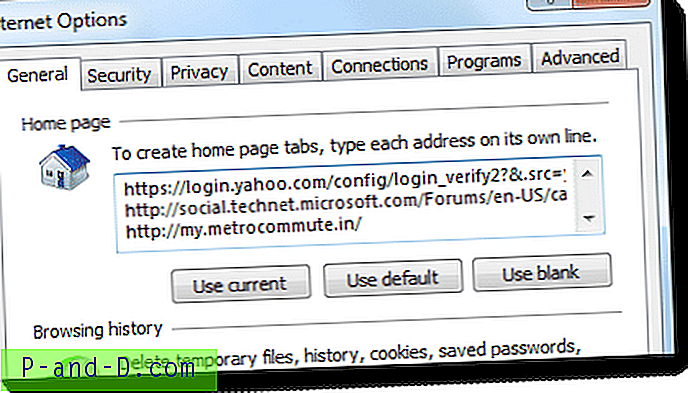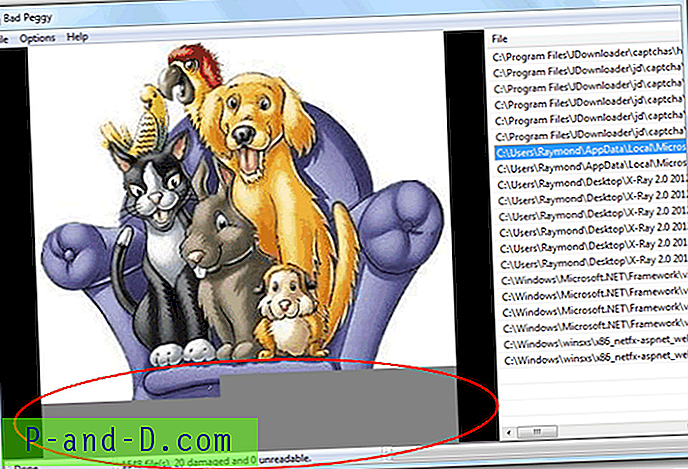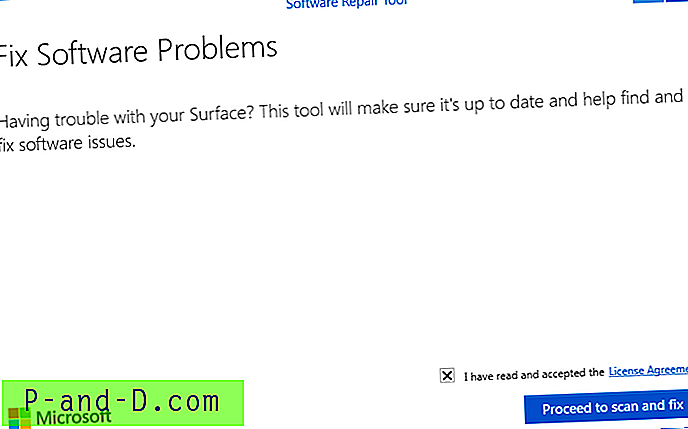Cet article explique comment supprimer ou modifier la superposition (icône de flèche) affichée pour les raccourcis dans Windows.
Méthode 1
Téléchargez FxVisor (Remover Overlay Remover pour Windows Vista et 7) par frameworkx. FxVisor vous permet de modifier ou de supprimer la flèche de superposition de raccourci dans Windows 7 et Vista.

Méthode 2 (toutes les versions de Windows, y compris Windows 10)
Suppression de la flèche de raccourci: Téléchargez blank_icon.zip et extrayez le fichier blank.ico dans un dossier de votre choix. Dans cet exemple, nous utilisons C: \ Icons \ blank.ico comme chemin d'accès au fichier d'icônes que vous avez téléchargé. Et puis suivez ces étapes:
- Cliquez sur Démarrer, tapez regedit.exe et appuyez sur ENTRÉE
- Accédez à la branche suivante:
Icônes HKEY_LOCAL_MACHINE \ SOFTWARE \ Microsoft \ Windows \ CurrentVersion \ explorer \ Shell
- Dans le volet droit, créez une nouvelle valeur de chaîne (REG_SZ) nommée 29
- Double-cliquez sur 29 et définissez ses données de valeur comme C: \ Icons \ blank.ico
- Fermez Regedit.exe et redémarrez Windows
Remarque: Si la branche Shell Icons n'existe pas déjà, vous devrez la créer.
Définition de la superposition des flèches lumineuses: Si vous souhaitez utiliser une flèche lumineuse pour les raccourcis, vous pouvez le faire en téléchargeant lightarrow.zip (inclut lightarrow.ico ). Copiez lightarrow.ico dans votre dossier d'icônes et définissez les données de valeur pour 29 en conséquence (voir l'étape 4 ci-dessus). Si vous avez copié lightarrow.ico dans votre dossier C: \ Icons, les données de valeur seraient C: \ Icons \ lightarrow.ico
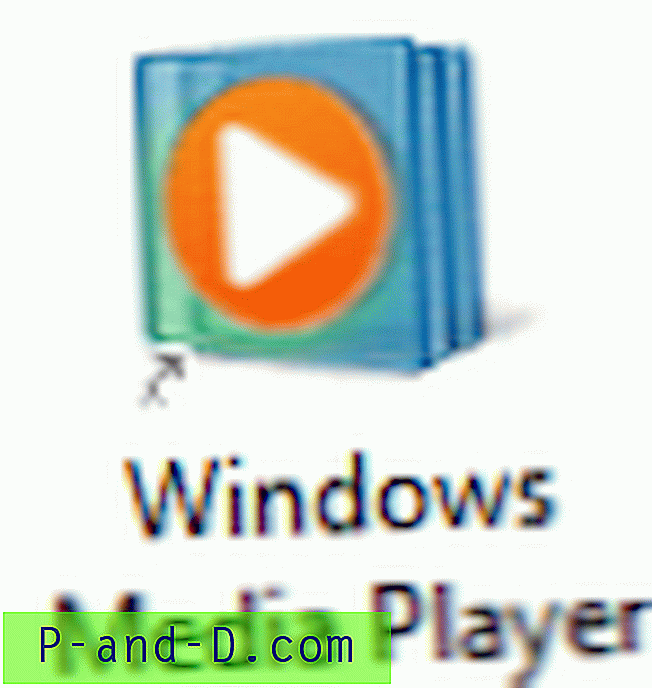
(Fig) Superposition de raccourcis - Flèche claire